相信大家都有遇到过要把 PDF 转成 Word 的需求,可是PDF文件是默认无法编辑的,一下子难倒了一大片!
那怎么才能把PDF文件转成Word呢?因为 PDF 文件特性,我们想要完整将它转回 Word 格式是没办法的,但是接近完美还是可以的~

一、复制黏贴法
1、复制黏贴内容
运气好一些,你就会发现你的PDF文件是可以复制的,那就先把内容复制下来先吧!
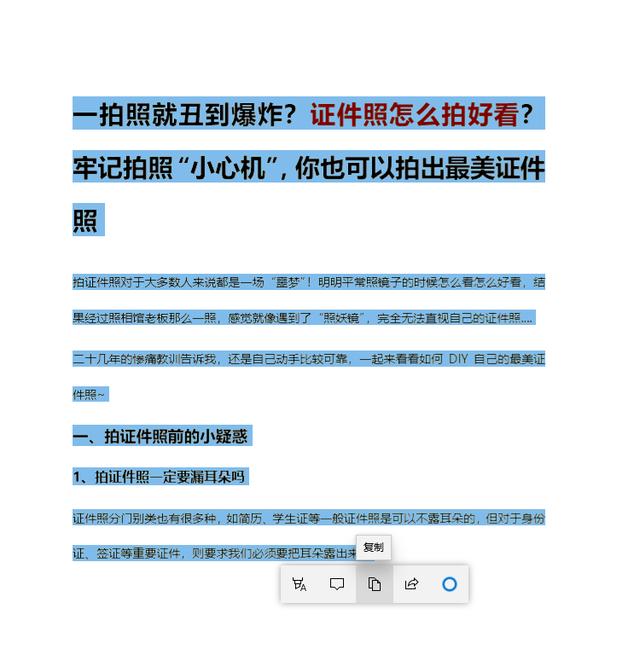
2、清空替换空格
复制黏贴到Word文档后,有时候会出现断行的情况,这个时候我们选中这段内容,然后使用【Ctrl + H】,调出替换对话框,把 ^p 全部替换为无即可。
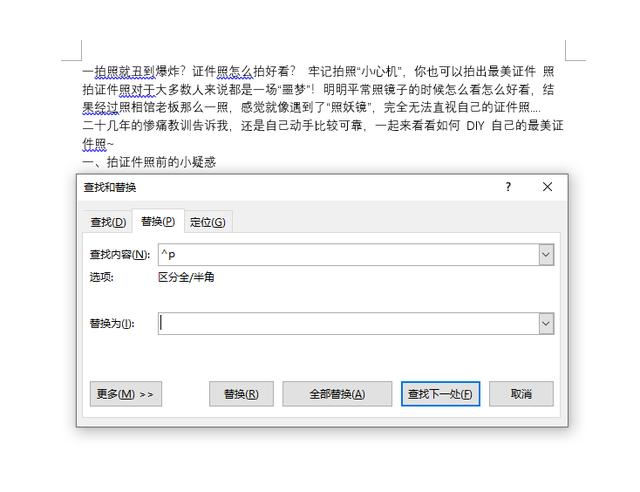
这样一键替换后,多行文字就自动变一段了,所以如果你只需要选用 PDF 里的局部段落,就可以使用复制粘贴的方法!
二、直接转换法
1、选择打开方式
Word 也可以直接转换 PDF,但需要 Word 2013 及以上版本,我们选中想要转换的 PDF 文件,右击选择用 Word 2013或Word 2016 打开。
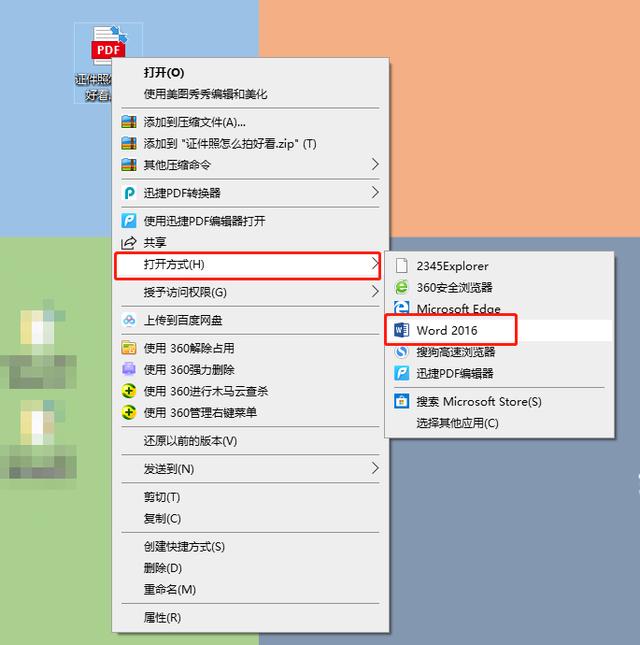
2、转为Word文档
这个时候 Word 会出现友情提示,表示它会努力,但是转换后可能会和原 PDF 文件有点差异,没事,我们点确认就可以。

耐心等待一会,你的 PDF 文件就成功转换为 Word 文档了。
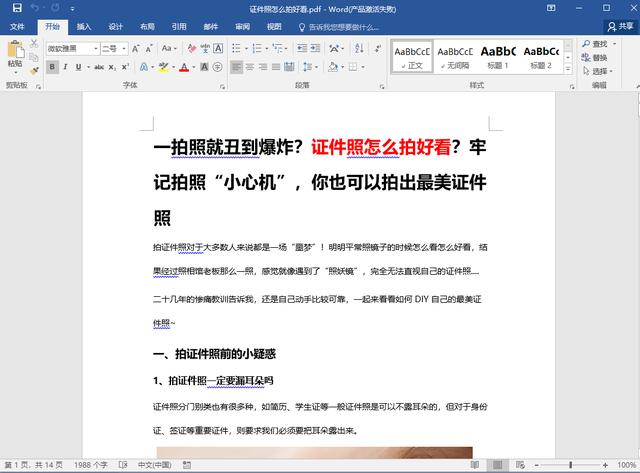
成功率高,一些排版比较简单的原文件直接由 Word 转换过来后,效果都有所保证~
如果你手头没有高版本Word,那我就推荐你用最后一个方法,用免费的在线转换网站!
三、网站在线转换
1、PDF转Word
打开迅捷PDF转换器网页后,可以看到各种与 PDF 相关的功能,我们锁定【PDF转Word】!
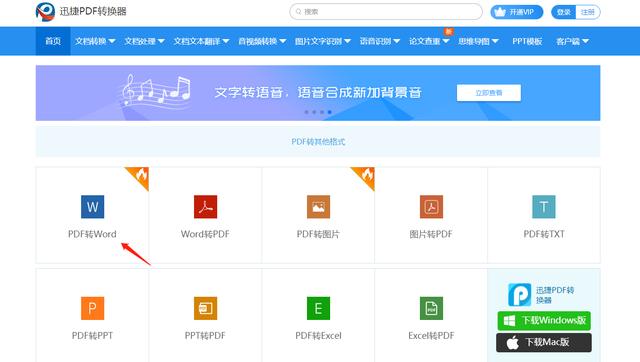
2、批量转换功能
单击该功能后,我们可以选择转换页码和转换格式,点击选择文件,坐等转换完成,直接下载就可以了。
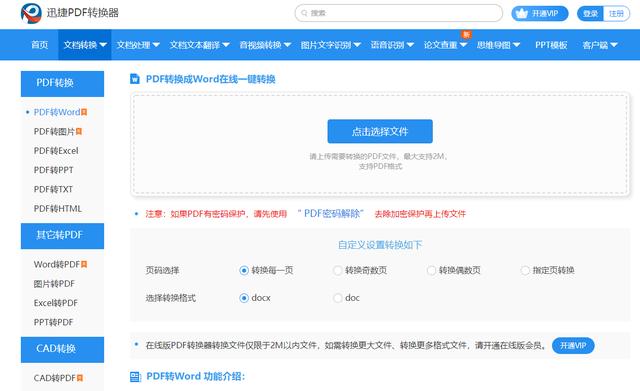
而且你还可以批量添加想要转换的文档,一次性完成多文档转换工作~
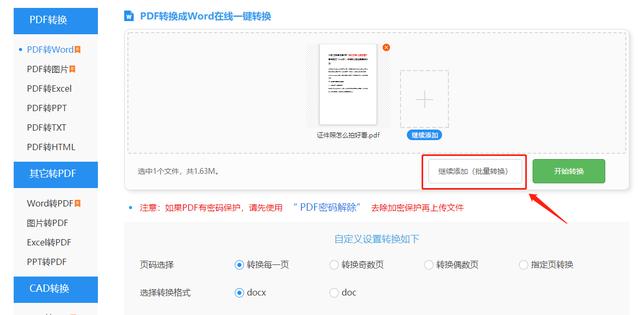
转换成功后,可以选择下载或在线预览转换效果,不过要注意在线版的PDF转换器仅限于转换2M以内的文件,如果大家需要转换更大的文件、转换更多的格式,建议下载客户端试试哦~
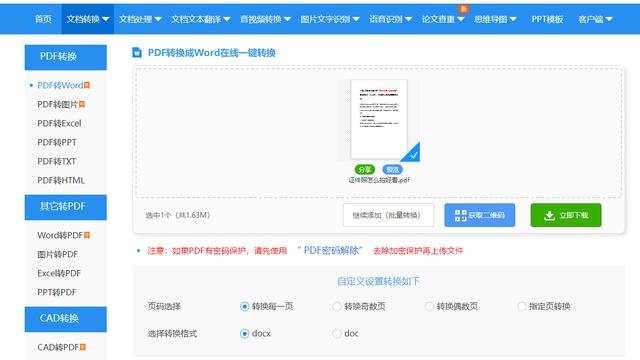
转换效果如下:

以上就是今天的内容啦,需要转换文件的小伙伴赶紧去试试吧~





















 被折叠的 条评论
为什么被折叠?
被折叠的 条评论
为什么被折叠?








